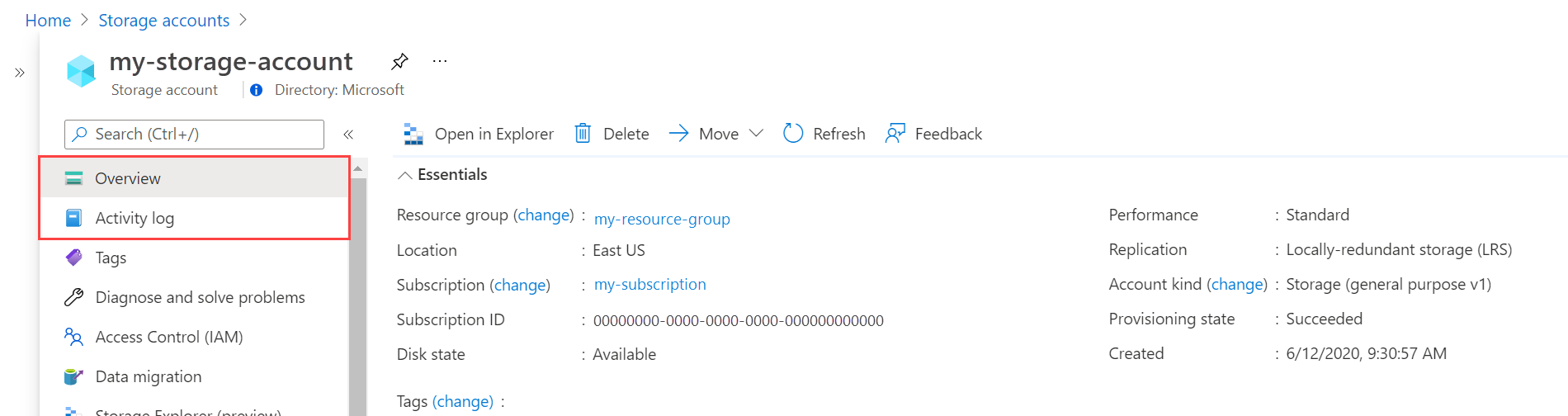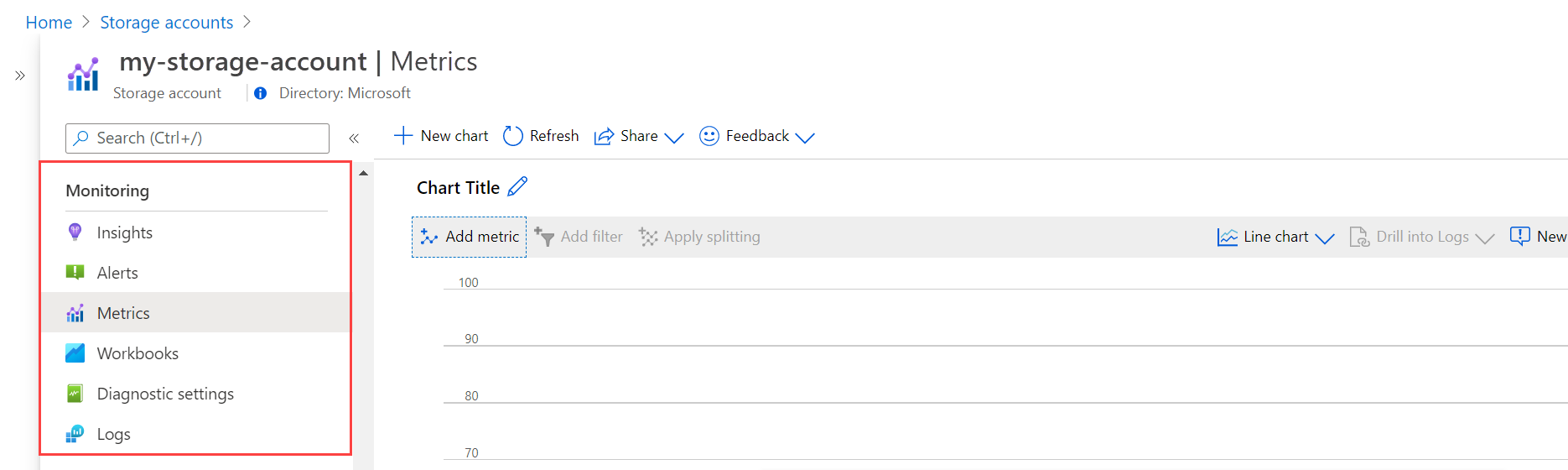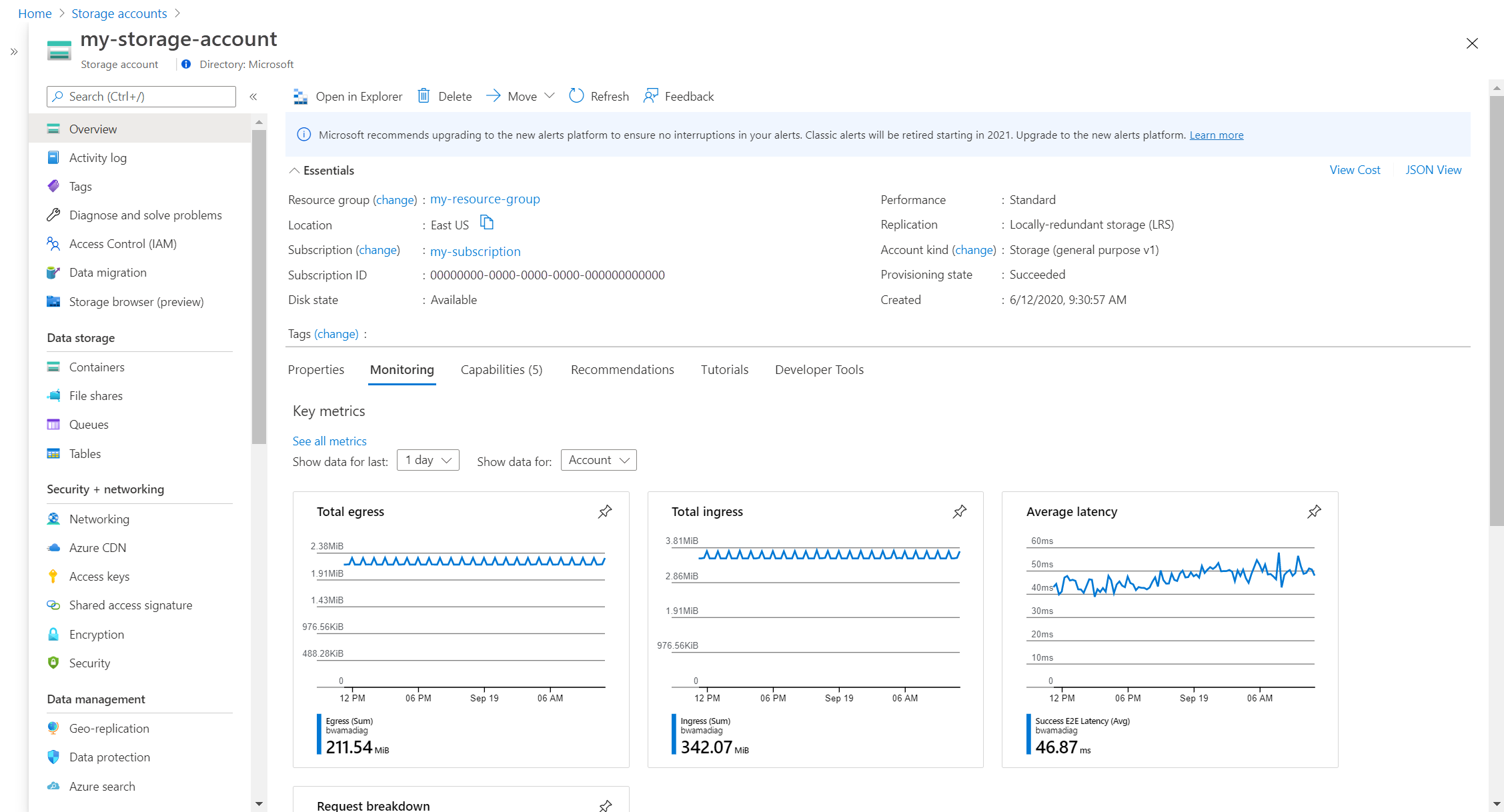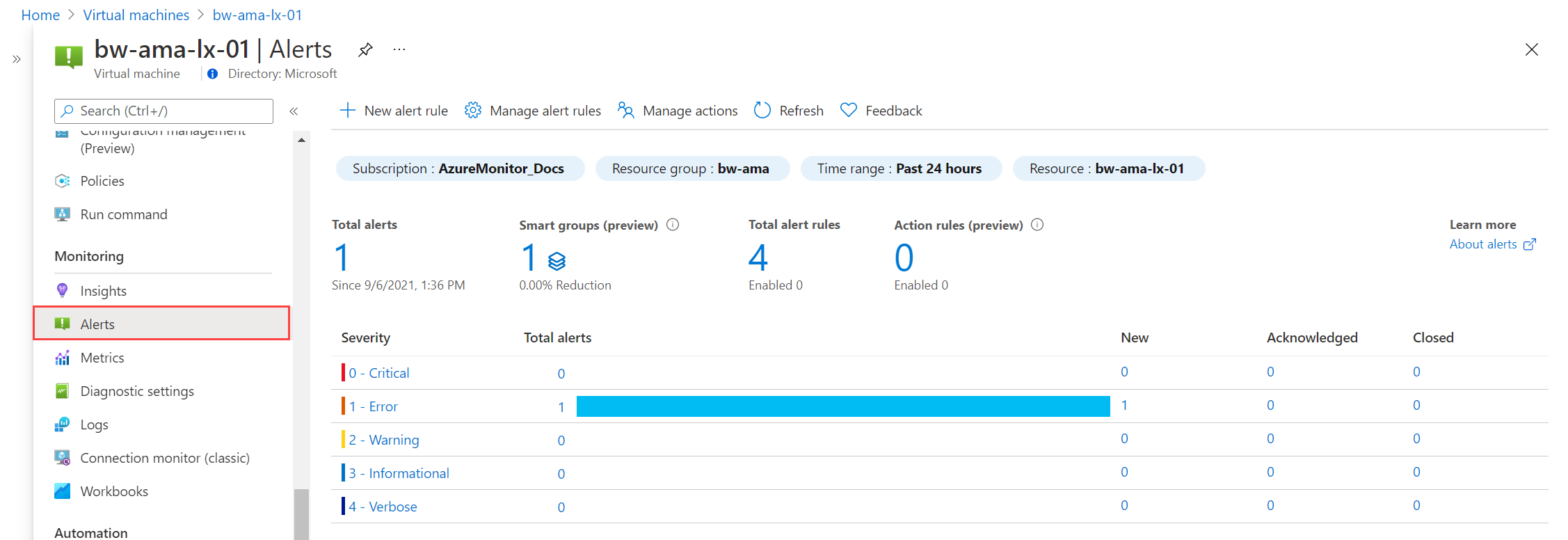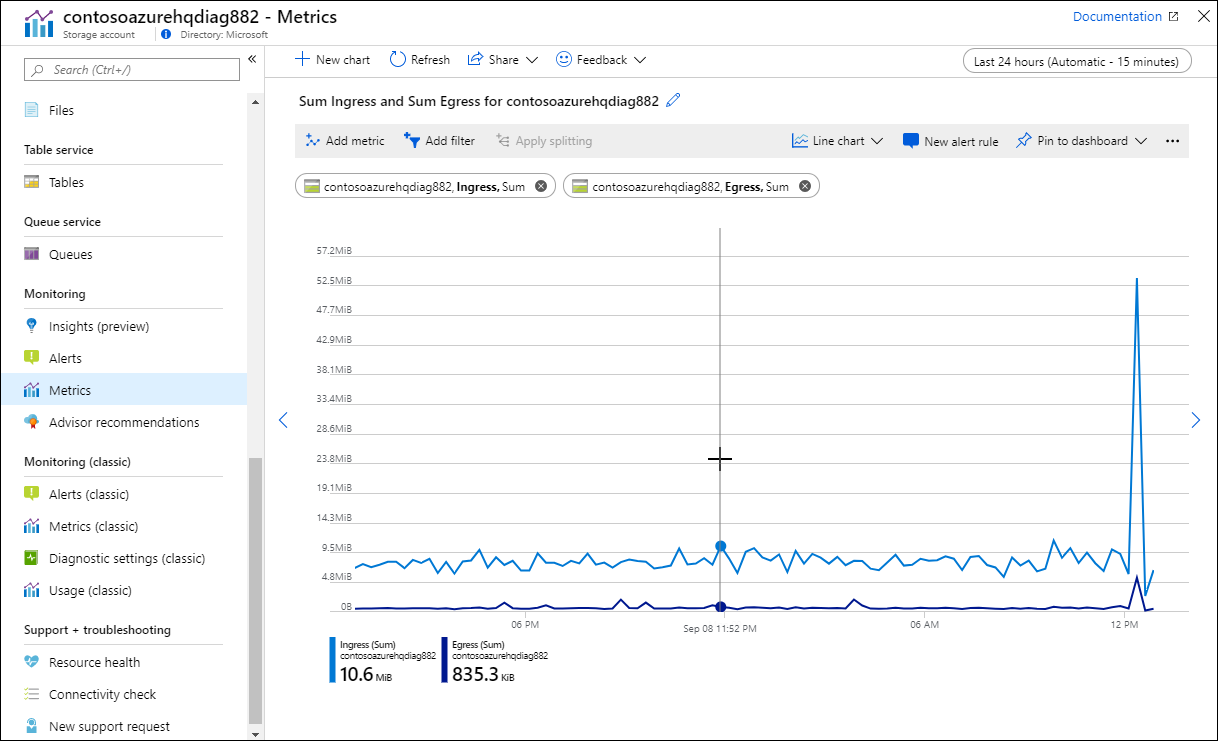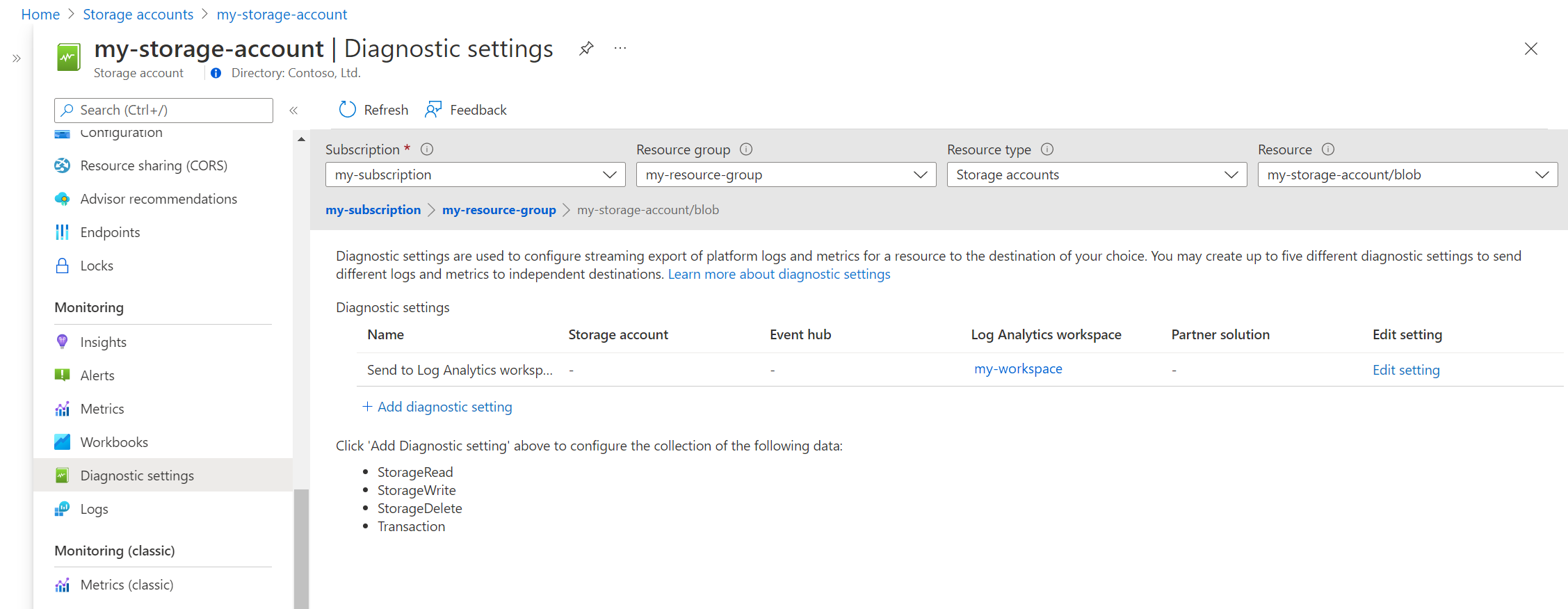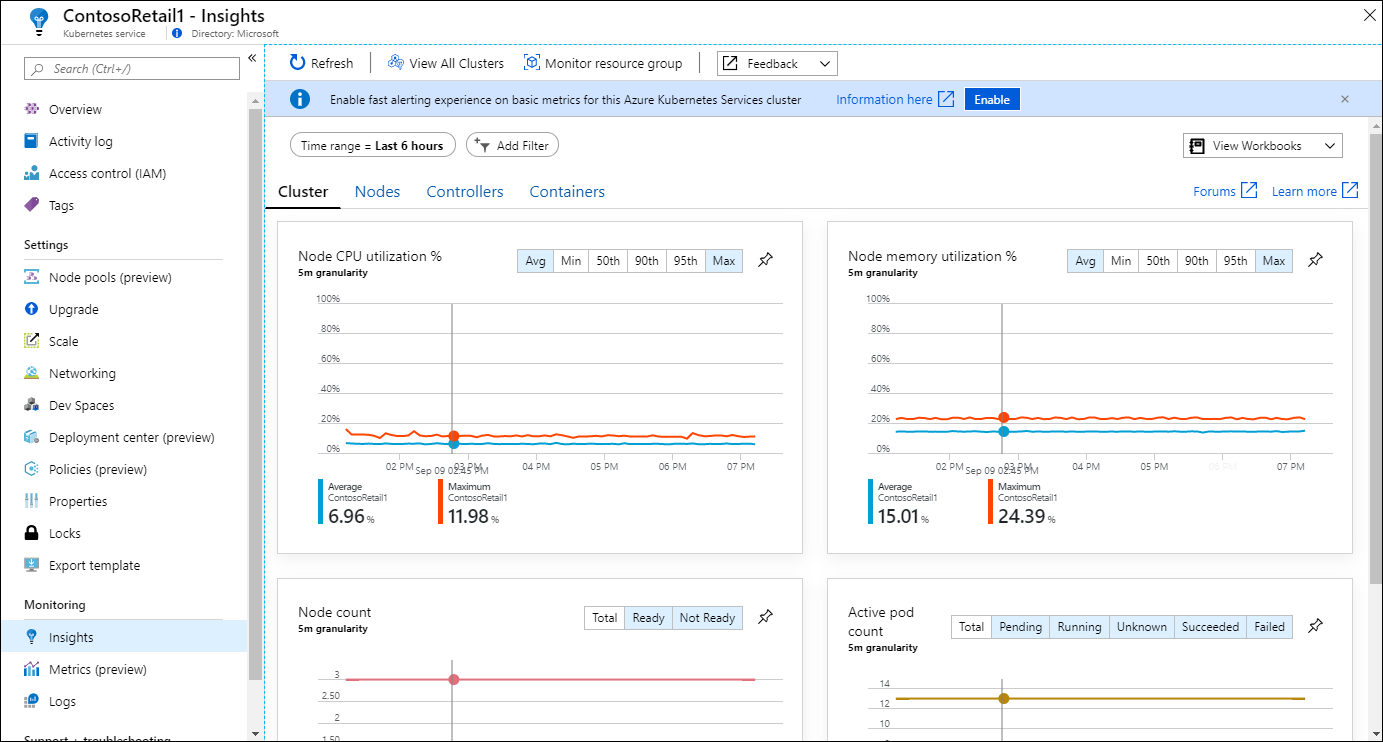Hinweis
Für den Zugriff auf diese Seite ist eine Autorisierung erforderlich. Sie können versuchen, sich anzumelden oder das Verzeichnis zu wechseln.
Für den Zugriff auf diese Seite ist eine Autorisierung erforderlich. Sie können versuchen, das Verzeichnis zu wechseln.
Wenn Sie über unternehmenskritische Anwendungen und Geschäftsprozesse verfügen, die auf Azure-Ressourcen basieren, sollten Sie diese Ressourcen auf Verfügbarkeit, Leistung und Betrieb überwachen. Azure Monitor ist ein Full-Stack-Überwachungsdienst, der eine vollständige Reihe von Features zum Überwachen Ihrer Azure-Ressourcen bereitstellt. Sie können Azure Monitor auch verwenden, um Ressourcen in anderen Clouds und lokal zu überwachen.
In diesem Artikel lernen Sie Folgendes:
- Azure Monitor und die Integration in das Portal für andere Azure-Dienste.
- Die Von Azure Monitor für Azure-Ressourcen gesammelten Datentypen.
- Azure Monitor-Tools, die zum Sammeln und Analysieren von Daten verwendet werden.
Hinweis
In diesem Artikel werden Azure-Monitor-Konzepte beschrieben, und es wird durch verschiedene Menüpunkte geführt. Um direkt mit der Verwendung von Azure Monitor-Features zu beginnen, beginnen Sie mit "Analysieren von Metriken für eine Azure-Ressource".
Überwachungsdaten
In diesem Abschnitt wird das Sammeln und Überwachen von Daten erläutert.
Azure Monitor-Datensammlung
Sobald Sie eine Azure-Ressource erstellen, wird Azure Monitor aktiviert und beginnt mit dem Sammeln von Metriken und Aktivitätsprotokollen. Mit einigen Konfigurationen können Sie weitere Überwachungsdaten erfassen und andere Funktionen aktivieren. Die Azure Monitor-Datenplattform besteht aus Metriken und Protokollen. Jedes Feature sammelt verschiedene Arten von Daten und ermöglicht verschiedene Azure Monitor-Features.
- Azure Monitor Metrics speichert numerische Daten aus überwachten Ressourcen in einer Zeitreihendatenbank. Die Metrikdatenbank wird automatisch für jedes Azure-Abonnement erstellt. Verwenden Sie den Metrik-Explorer , um Daten aus Azure Monitor-Metriken zu analysieren.
- Azure Monitor Logs sammelt Protokolle und Leistungsdaten, in denen sie mithilfe von Protokollabfragen auf unterschiedliche Weise abgerufen und analysiert werden können. Sie müssen einen Log Analytics-Arbeitsbereich erstellen, um Protokolldaten zu sammeln. Verwenden Sie Log Analytics , um Daten aus Azure Monitor-Protokollen zu analysieren.
Überwachen von Daten aus Azure-Ressourcen
Während Ressourcen aus verschiedenen Azure-Diensten unterschiedliche Überwachungsanforderungen aufweisen, generieren sie Überwachungsdaten in den gleichen Formaten, sodass Sie dieselben Azure Monitor-Tools verwenden können, um alle Azure-Ressourcen zu analysieren.
Diagnoseeinstellungen definieren, wo Ressourcenprotokolle und Metriken für eine bestimmte Ressource gesendet werden sollen. Mögliche Ziele sind:
- Aktivitätsprotokoll: Ereignisse auf Abonnementebene, die Vorgänge für jede Azure-Ressource nachverfolgen, z. B. das Erstellen einer neuen Ressource oder das Starten eines virtuellen Computers. Aktivitätsprotokollereignisse werden automatisch generiert und für die Anzeige im Azure-Portal gesammelt. Sie können eine Diagnoseeinstellung erstellen, um das Aktivitätsprotokoll an Azure Monitor Logs zu senden.
- Plattformmetriken: Numerische Werte, die automatisch in regelmäßigen Intervallen gesammelt werden, und beschreiben einen bestimmten Aspekt einer Ressource zu einem bestimmten Zeitpunkt. Plattformmetriken werden automatisch generiert und in den Metriken von Azure Monitor gesammelt.
- Ressourcenprotokolle: Geben Sie Einblicke in Vorgänge, die von einer Azure-Ressource ausgeführt wurden. Beispiele hierfür sind das Abrufen eines Geheimnisses aus einem Schlüsseltresor oder das Senden einer Anforderung an eine Datenbank. Ressourcenprotokolle werden automatisch generiert, aber Sie müssen eine Diagnoseeinstellung vornehmen, um sie an die Protokolle von Azure Monitor zu senden.
- Gastmetriken und Protokolle für virtuelle Computer: Leistungs- und Protokolldaten aus dem Gastbetriebssystem virtueller Azure-Computer. Sie müssen einen Agenten auf dem virtuellen Computer installieren, um diese Daten zu sammeln und an Azure Monitor Metriken und Azure Monitor Protokolle zu senden.
Menüoptionen
Sie können über das Menü "Monitor " im Azure-Portal auf Azure Monitor-Features zugreifen. Sie können auch direkt über das Menü für verschiedene Azure-Dienste auf Azure Monitor-Features zugreifen. Verschiedene Azure-Dienste haben möglicherweise etwas unterschiedliche Erfahrungen, aber sie teilen eine gemeinsame Gruppe von Überwachungsoptionen im Azure-Portal. Zu diesen Menüelementen gehören "Übersicht" und "Aktivitätsprotokoll " und mehrere Optionen im Abschnitt "Überwachung " des Menüs.
Seite „Übersicht“
Die Seite "Übersicht" enthält Details zur Ressource und häufig zum aktuellen Zustand. Ein virtueller Computer zeigt z. B. den aktuellen Zustand an. Viele Azure-Dienste verfügen über eine Registerkarte " Überwachung ", die Diagramme für eine Reihe von wichtigen Metriken enthält. Diagramme sind eine schnelle Möglichkeit, um die Nutzung der Ressource zu betrachten. Sie können eines der Diagramme auswählen, um sie im Metrik-Explorer zu öffnen, um eine detailliertere Analyse zu erhalten.
Informationen zur Verwendung des Metrik-Explorers finden Sie unter Analysieren von Metriken für eine Azure-Ressource.
Aktivitätsprotokoll
Mit dem Menüelement " Aktivitätsprotokoll " können Sie Einträge im Aktivitätsprotokoll für die aktuelle Ressource anzeigen.
Alarmsignale
Auf der Seite "Benachrichtigungen " werden alle letzten Warnungen angezeigt, die für die Ressource ausgelöst wurden. Proaktive Warnungen benachrichtigen Sie, wenn wichtige Bedingungen in Ihren Überwachungsdaten gefunden werden, und können Daten entweder aus Metriken oder aus Logs verwenden.
Informationen zum Erstellen von Warnungsregeln und Anzeigen von Warnungen finden Sie unter Erstellen einer metriken Warnung für eine Azure-Ressource oder Erstellen einer Protokollsuchwarnung für eine Azure-Ressource.
Metriken
Das Menüelement "Metriken" öffnet den Metrik-Explorer. Sie können es verwenden, um mit einzelnen Metriken zu arbeiten oder mehrere Metriken zu kombinieren, um Korrelationen und Trends zu identifizieren. Dies ist derselbe Metrik-Explorer, der geöffnet wird, wenn Sie eines der Diagramme auf der Seite "Übersicht " auswählen.
Informationen zur Verwendung des Metrik-Explorers finden Sie unter Analysieren von Metriken für eine Azure-Ressource.
Diagnoseeinstellungen
Auf der Seite " Diagnoseeinstellungen " können Sie eine Diagnoseeinstellung erstellen, um die Ressourcenprotokolle für Ihre Ressource zu erfassen. Sie können sie an mehrere Standorte senden, aber die häufigste Verwendung besteht darin, sie an einen Log Analytics-Arbeitsbereich zu senden, damit Sie sie mit Log Analytics analysieren können.
Informationen zum Erstellen einer Diagnoseeinstellung finden Sie unter Sammeln und Analysieren von Ressourcenprotokollen aus einer Azure-Ressource.
Erkenntnisse
Das Menüelement "Insights" öffnet den Einblick für die Ressource, wenn der Azure-Dienst über einen verfügt. Insights bieten eine angepasste Überwachung, die auf der Azure Monitor-Datenplattform und standardfeatures basiert.
Eine Liste der verfügbaren Einblicke und Links zu ihrer Dokumentation finden Sie unter Insights und Kernlösungen.
Nächste Schritte
Nachdem Sie nun ein grundlegendes Verständnis von Azure Monitor haben, beginnen Sie mit der Analyse einiger Metriken für eine Azure-Ressource.